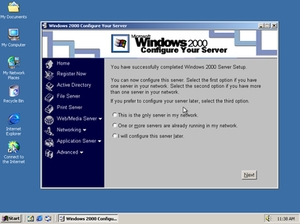Mun salila nganggo browser Mozilla Firefox nu nuju gaduh masalah sareng operasi bener tina web browser, hal munggaran nu kudu nedunan kana troubleshoot - nyaeta mun ngalakukeun reset pabrik.
Setélan reset teu ngan baris balik kabéh setélan dijieun ku pamaké kana kaayaan aslina, tapi bakal nyabut téma dipasang na ekstensi nu mindeng anu ngabalukarkeun masalah dina browser anu.
Kumaha Reset setélan Firefox?
Metoda 1: Reset setelan Anjeun
Perhatikeun yén infusions ngareset ukur mangaruhan setélan, téma, jeung ekstensi ti Google Chrome. Cookies, cache, sajarah, jeung kecap akses disimpen baris tetep di lokasi aslina maranéhanana.
1. Klik di pojok katuhu luhur tombol browser dina menu jeung dina jandela nu nembongan, pilih ikon ku tanda tanya.

2. Layar tampilan sub-menu, dina nu kudu milih "Informasi The pikeun ngajawab masalah".

3. bakal nembongan dina layar dina jandela katuhu luhur, anu perenahna tombol a "Hapus Firefox".

4. Pastikeun yén anjeun rék ngahapus sadaya setelan ku ngaklik on tombol "Hapus Firefox".

Metoda 2: Jieun profil anyar
Sadaya setelan, file, jeung Mozilla Firefox disimpen dina husus folder-profil dina komputer.
Upami diperlukeun, bisa balik deui ka dianggo Firefox kana kaayaan aslina, nyaéta moal disimpen salaku pilihan panyungsi anjeun, sarta informasi akumulasi séjén (kecap akses, cache, kuki, riwayat, jsb), nyaéta Mazilu reset pinuh bakal dilaksanakeun.
Pikeun ngawitan nyieun hiji profil anyar, tos rengse nutup Mozilla Firefox. Jang ngalampahkeun ieu, klik dina tombol menu browser urang, teras pilih ikon "Kaluar".
Pencét hotkeys Win + RNgabuka jandela "Run". Dina jandéla leutik nu nembongan, anjeun bakal kedah asupkeun paréntah di handap:
firefox.exe -P

layar bakal nembongkeun jandela jeung propil Firefox ayeuna. Nyieun profil anyar, klik dina tombol "Jieun".

Dina prosés nyieun profil hiji, upami diperlukeun, Anjeun bisa netepkeun ngaran sorangan pikeun profil jeung ngarobah lokasi standar na dina komputer Anjeun.

Sanggeus nyieun hiji profil anyar, anjeun bakal balik deui kana jandela manajemén profil. Di dieu anjeun bisa boh pindah antara propil, sarta teu miceun kaleuwihan ti komputer. Jang ngalampahkeun ieu, pilih profil jeung salah klik, lajeng klik "Pupus".

Mun anjeun mibanda patalékan ngeunaan kumaha carana ngareset setelan dina Mozilla Firefox, mangga menta di komentar.